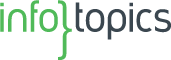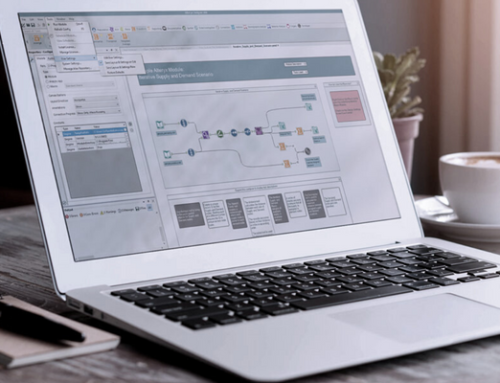#Techtips: Meerdere Google Sheets inladen in Alteryx vanaf Google Drive
Wekelijks delen wij tips die jou helpen om het gebruik van Tableau, Alteryx, Snowflake, Matillion en DataRobot nog makkelijker te maken. Deze tips zijn afkomstig van onze gecertificeerde consultants die dagelijks met deze tools werken. Heb jij een handige tip voor iedereen? Laat het ons dan vooral weten.
Deze week is het de beurt aan onze collega Ruud Weersink: Voor een project had ik de uitdaging om in één keer een onbekend aantal Google Sheets vanuit Google Drive in te laden. De Google Sheets staan in een folder die door iemand anders is gedeeld en het aantal Google Sheets kan in de tijd veranderen. Hoe kan Alteryx je hierbij helpen?
Usecase
Om de uitdaging te illustreren zie je hieronder de folder ‘TechTips’ op mijn Google Drive. De Google Sheets ‘Workbook 1’, ‘Workbook 2’ en ‘Workbook 3’ wil ik graag in één keer inladen.

Tool palette van Alteryx
In de tool palette van Alteryx is onder connectors ‘Google Sheets Input’ te vinden.

Google Sheet op je Google Drive inladen
Als je het menu volgt dan geeft Alteryx je de mogelijkheid om een Google Sheet op je Google Drive in te laden.

Ik heb ervoor gekozen om ‘Sheet1’ van ‘Workbook 1’ te selecteren.

Alteryx staat met de ‘Google Sheets Input’ tool alleen toe dat je Google Sheets inleest vanuit je eigen Google Drive. Het is niet mogelijk om een Google Sheet in te lezen die door iemand anders is gedeeld.
Batch macro
Om meerdere Google Sheets in te laden kan een batch macro worden toegepast. De Control Parameter stelt je in staat om het WorkbookID van een Google Sheet te vervangen. De batch macro heeft de naam ‘Load Workbook’.

Als je het workbookID weet van een gedeelde Google Sheet, dan is het mogelijk om deze in Alteryx in te lezen m.b.v. de batch macro.
WorkbookID Google Sheet
De workbookID van een Google Sheet is te vinden in de URL van de betreffende Google Sheet.
De workbookIDs van alle Google Sheets in de TechTips folder staan in de Google Sheet ‘Workbook IDs’. Aan dit workbook hangt een stukje Google Apps Script waarmee de workbookIDs van alle bestanden in de TechTips map (dagelijks) worden ingelezen. Op het script zal ik in dit stuk niet nader ingaan.


Workflow Alteryx
De workflow kan nu in Alteryx opgezet worden:

- Eerst wordt Google Sheet ‘Workbook IDs’ ingeladen.
- Met de tool ‘Dynamic Rename’ is het mogelijk een aan te geven dat de eerste rij de kolomnamen bevat.
- De WorkbookName ‘Workbook ID’s wordt eruit gefilter.
- Alleen de kolom Workbook IDs wil ik overhouden.
- De WorkbookIDs worden aan de batch macro ‘Load Workbook’ meegegeven. De output is dan als volgt:

Opmerking: Het format van de Google Sheets moet hetzelfde zijn om deze workflow toe te kunnen passen.